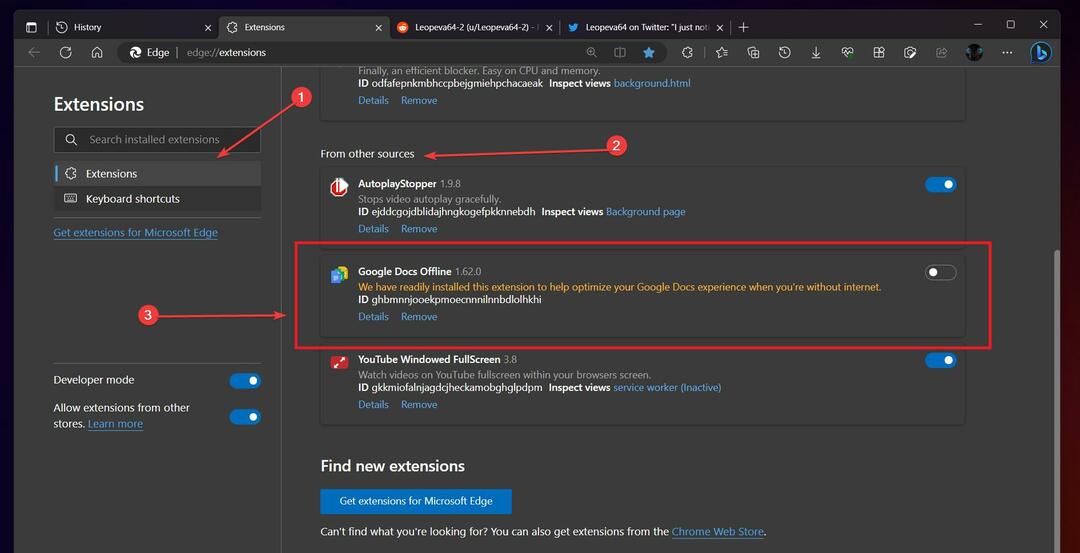Microsoft EdgeでWebページを開こうとしたときに、エラーコードが表示された場合– DLG_FLAGS_INVALID_CA DLG_FLAGS_SEC_CERT_CN_INVALID Windows 10 PCでは、Webサイトの証明書に問題があることを意味します。 これは、WebサイトがHTTPSで実行されている場合に発生します。
あなたが見ている理由はたくさんあります DLG_FLAGS_INVALID_CA DLG_FLAGS_SEC_CERT_CN_INVALID MicrosoftEdgeのエラー。 Edgeがウェブサイトの証明書を認識できないか、ウェブサイトの証明書の有効期限が切れているか、そうでないかのいずれかです。 正しくインストールされているか、Webサイトが本物の証明書なしでHTTPSで実行されているが、 1。 Webサイトの証明書は、Webサイトの所有者または管理者によって管理されていますが、この問題を修正する方法があります。
方法を見てみましょう。
解決策:日付と時刻の設定を介して
ステップ1: に移動します Windowsアイコン デスクトップの左下隅にあります。 それをクリックして選択します 設定 メニューから。

ステップ2: の中に 設定 ウィンドウで、をクリックします 時間と言語.

ステップ3: 次のウィンドウで、 日付時刻、 時刻が正しく設定されていることを確認してください。

ステップ4: 時刻が正しく設定されていない場合は、下にスクロールして設定してください タイムゾーン 手動で。

ステップ5: 次に、上にスクロールして、 時刻を自動設定 セクションが回転します オン. 回転していない場合 オン、スライダーを右に動かして有効にします。

ステップ6: さあ、降りて、 時計を同期する、を押します 今すぐ同期 正しい時刻を同期するためのボタン。

ステップ7: 必要に応じて、日付と時刻を手動で変更することもできます。 このために、をオフにします 時刻を自動設定 オプションをクリックしてから 日付と時刻を設定する手動で セクション。
を押します 変化する その下のボタン。

ステップ8: さて、開いた青いボックスの中で– 日付と時刻を変更する、 をセットする 日付 そしてその 時間 を押して 変化する 変更を有効にするため。

それで全部です。 ここで、Microsoft Edgeブラウザーを再起動すると、Webサイトの閲覧中にエラーコードが表示されなくなります。